Pliki WMV i MPEG2 są odpowiednio plikami wideo. Dlatego możesz chcieć konwertować WMV do MPEG2, zwłaszcza jeśli masz teledysk. Umożliwi to konwersję pliku wideo WMV. Ale zakończenie konwersji bez pliku jest czasochłonne satysfakcjonujący konwerter formatów wideo.
Na szczęście jesteś teraz w tym artykule. Porozmawiamy o najlepszych sposobach wyodrębniania audio i wideo z pliku WMV i konwertowania go do formatu MPEG2. Będziesz mógł dowiedzieć się, jak konwertować pliki wideo do innych formatów wideo na końcu tego artykułu.
Spis treści: Część 1. WMV vs. MPEG2Część 2. Narzędzie offline do szybkiej i bezstratnej konwersji WMV na MPEG2Część 3. Konwertuj WMV na MPEG2 onlineCzęść 4. Wniosek
Część 1. WMV vs. MPEG2
Ekran WMV, obraz WMV i oryginalna kompresja wideo WMV to trzy różne kodeki wideo, które składają się na plik WMV. Kilka aplikacji innych firm wykorzystuje ten typ pliku do szybkich animacji, ponieważ jest on często używany do przechowywania filmów w systemie Windows.
Chociaż ten typ pliku był przeznaczony przede wszystkim do przesyłania strumieniowego filmów przez sieć, wiele osób zaczęło go używać na płytach Blu-ray lub DVD. Format WMV jest używany w większości filmów internetowych. Ma to na celu skondensowanie dużych plików przy jednoczesnym zachowaniu i ochronie jakości wideo w pliku.
Następujące cechy tego formatu plików WMV czynią go wyjątkowym:
- Podczas próby zmniejszenia ilości miejsca dostępnego na dysku twardym optymalny jest format pliku WMV.
- Można go używać jako wideo online.
- To świetna opcja, jeśli chcesz od razu przesłać wideo.
- Wspiera obronę praw autorskich.
Teraz przedstawimy, czym jest plik MPEG2, zanim przedstawimy, jak przekonwertować WMV na MPEG2. Jakiś plik MPEG2 jest rzeczywiście plikiem wideo skompresowanym przy użyciu kodeka MPEG-2, który jest również często używany do kompresji wideo DVD wraz z transmisjami telewizji naziemnej, satelitarnej i kablowej.
MPEG-2 wyjaśnia połączenie metodologii stratnej kompresji wideo i stratnej kompresji danych audio, umożliwiając przechowywanie, a także dystrybucję filmów z wykorzystaniem obecnie oferowanych nośników pamięci i przepustowości komunikacyjnej.
Pomimo faktu, że MPEG-2 jest mniej skuteczny niż nowsze standardy, takie jak np H.264 / AVC, jest jednak szeroko stosowany w różnych zastosowaniach, w tym w transmisjach DVD-Video i telewizji cyfrowej.
Część 2. Narzędzie offline do szybkiej i bezstratnej konwersji WMV na MPEG2
Użytkownicy mogą konwertować, edytować, zmieniać i ulepszać swoje pliki audio i wideo za pomocą Konwerter wideo iMyMac. Filmy i pliki audio można szybko i łatwo przekonwertować do wybranego formatu. potężne narzędzie z różnymi możliwościami, w tym możliwością odtwarzania i edycji wideo.
Aby przekonwertować pliki wideo i audio do wymaganego formatu odtwarzania, wypróbuj ten magiczny konwerter wideo. To narzędzie może nie tylko konwertować plik WMV do formatu MPEG2, ale także konwertować pliki WMV do formatu pętli GIF zbyt. Możesz konwertować pliki wideo lub audio do dowolnego formatu.
Możesz użyć technik poprawy jakości wideo, aby naprawić ciemne i prześwietlone nagrania, zwiększając rozdzielczość wideo. Możesz także zmienić jasność, kolor i kontrast swoich filmów, aby oglądanie ich było przyjemniejsze.
Postępuj zgodnie z tymi instrukcjami, aby użyć go do zmiany WMV na MPEG2:
- Po pobraniu i zainstalowaniu programu uruchom go.
- Dodać Pliki WMV, przeciągnij je na prawą stronę ekranu.
- Wybór odpowiedniego formatu eksportu (MPEG2) powinno być następnym krokiem. W razie potrzeby należy wprowadzić poprawki i modyfikacje. Kliknij Zapisz aby zapisać zmiany.
- Wybierz Export następnie rozpocznie proces konwersji.

Możesz konwertować pliki wideo sześć razy szybciej niż zwykle, korzystając z techniki akceleracji sprzętowej wielu producentów kart graficznych. Czy problemy ze zgodnością odtwarzania są czymś, co stale Cię niepokoi?
Z pomocą iMyMac Video Converter to się już nie powtórzy! Ma wstępnie ustawiony profil z doskonałymi ustawieniami wideo dla wielu znanych urządzeń.
Część 3. Konwertuj WMV na MPEG2 online
Narzędzie 01. Convertio.co
Dzięki temu bezpłatnemu narzędziu możesz konwertować pliki między formatami. Możesz konwertować ogromną różnorodność typów plików za pomocą Convertio. współ. Możesz konwertować wszystko, od zdjęć po filmy, pliki audio i e-booki. Posiada kilka zaawansowanych funkcji, które mogą pomóc w optymalizacji procesu konwersji.
To jest strona internetowa, która konwertuje pliki online. Z tego powodu działa z urządzeniami mobilnymi z systemami Windows, Mac i Linux. Obsługiwana jest każda powszechnie używana przeglądarka. Wybierz format, a następnie wyślij plik w tym formacie. Firma zdaje sobie sprawę, jak duże znaczenie ma dla Ciebie bezpieczeństwo plików i prywatność.
Oto jak go użyć do konwersji WMV na MPEG2:
- Odwiedź stronę Convertio.
- Dodaj pliki WMV, przeciągając je i upuszczając w kierunku pola konwersji.
- Kliknij MPEG2 jako format wyjściowy.
- Kliknij konwertować.
- Następnie poczekaj, aż proces konwersji zostanie zakończony. Następnie, pobieranie plik MPEG2 ze strony internetowej.
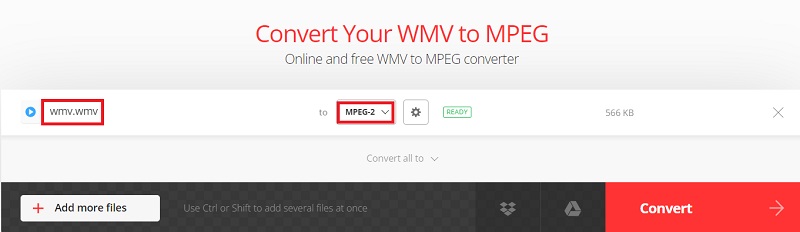
Narzędzie 02. Zamzar.com
Za pomocą aplikacji można konwertować szeroką gamę typów plików. Przykłady dodatkowych multimediów obejmują prezentacje, e-booki, arkusze kalkulacyjne, muzykę, filmy, zdjęcia i zapisy dokumentów. Nie musisz pobierać żadnego oprogramowania, aby z tego korzystać; wystarczy przeglądarka internetowa.
Dzięki Zamzar możesz także konwertować swoje pliki online podczas korzystania z przeglądarki internetowej. Haczyk polega na tym, że wszystko jest za darmo, ale jest haczyk. Pliki muszą mieć rozmiar 50 MB lub mniejszy, aby można je było przekonwertować. Konwersja plików większych niż to nie jest możliwa.
To wspaniałe, że Zamzar ma tak udaną karierę. Dowodzi to, że procesy konwersji przebiegły bez żadnych problemów. Dbają również o bezpieczeństwo Twoich plików. Gwarantuje, że tylko Ty masz dostęp do swoich danych.
Oto metody konwersji WMV na MPEG2 za pomocą Zamzara:
- Użyj przeglądarki internetowej na komputerze lub urządzeniu mobilnym, aby odwiedzić Zamzar
- Wybierając opcję Wybierz pliki, możesz dodać pliki, które chcesz przekonwertować. Alternatywnie możesz dodać z adresu URL, Dropbox, OneDrive, Google Drive itp.
- Kliknij przycisk "Konwertuj na" po dodaniu plików, które chcesz przekonwertować, a następnie wybierz żądany format wyjściowy.
- Kliknij zielony "Skonwertuj teraz”, który pojawi się po tym. Jeśli chcesz, aby Zamzar wysłał ci przekonwertowany plik, możesz także kliknąć przycisk „Wyślij wiadomość e-mail po zakończeniupole.
- Kliknij duży niebieski Do pobrania przycisk, gdy narzędzie zakończy konwersję. Zachowaj
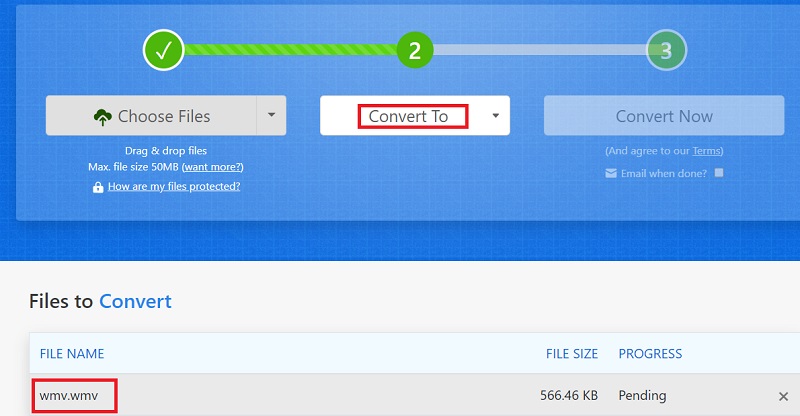
Narzędzie 03. ConvertFiles.com
Innym konwerterem plików online jest ConvertFiles. Oprócz dokumentów i archiwów działa również z audio, wideo i zdjęciami. Chociaż na stronie narzędzia znajdują się reklamy, korzystanie z aplikacji online nie jest przez nie utrudnione.
W porównaniu do Zamzara, ten darmowy konwerter zawiera reklamy i wydaje się mniej dopracowany. Chociaż możesz przesyłać tylko określoną liczbę plików audio i wideo, konwersja WMV na MPEG2 może być nadal pomocna. Komputer PC lub urządzenie mobilne podłączone do Internetu może uzyskać dostęp do platformy internetowej znanej jako ConvertFiles.com
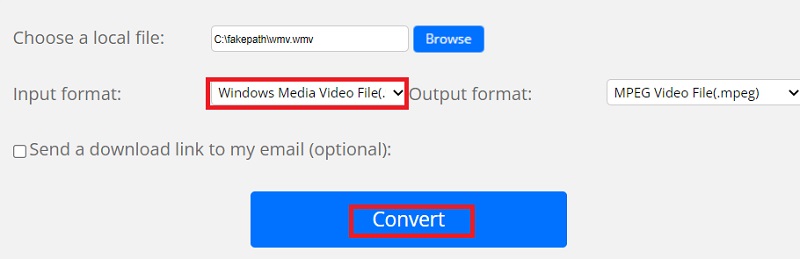
Część 4. Wniosek
Dzięki temu wpisowi masz teraz dostęp do najlepsze aplikacje do konwertować WMV do MPEG2. Aplikacja, o której mowa, to iMyMac Video Converter. Poniżej przedstawiono niektóre korzyści płynące z wykorzystania wyżej wymienionego narzędzia jako oprogramowania do konwersji. Podczas korzystania z narzędzi online istnieją ograniczenia dotyczące rozmiarów plików.
Dlatego sugerujemy użycie iMyMac Video Converter, jeśli masz duże pliki. Za pomocą tego narzędzia można z łatwością konwertować duże pliki audio i wideo. Ponadto konwertuje szybko iz doskonałą jakością.



